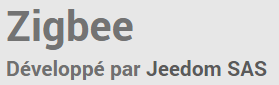Le nouveau plugin nommé Zigbee, conçu et maintenu par les développeurs de Jeedom est sorti depuis quelques temps déjà.
Aujourd’hui, je vous propose une présentation après plusieurs semaines de tests.
Sommaire
- Disponible sur le market
- Liste des modules pris en charge
- Installation du plugin sur Jeedom
- Fonctionnalités et interface
1/ Disponible sur le market

En premier lieu, vous retrouverez toutes les informations directement depuis le lien du market : https://market.jeedom.com/index.php?v=d&p=market_display&id=4050
Ce plugin est compatible avec une multitude de contrôleurs Zigbee tel que deCONZ, EZSP, Zigate, XBee, Texas Instruments (ZNP), … (liste non exhaustive car évolutive).
2/ Liste des modules pris en charge
Il faut savoir, en premier lieu, qu’il y a régulièrement des mises à jour avec des corrections de bugs mais surtout des ajouts de modules pris en charge.
Je vous suggère de consulter le changelog du plugin afin d’avoir toutes les informations sur les nouveautés qui ont été ajoutées depuis la mise en ligne de cet article :
https://doc.jeedom.com/fr_FR/plugins/automation%20protocol/zigbee/changelog
Au 31 août, il y a 475 modules compatibles (en évolution).
3/ Installation du plugin sur Jeedom
D’abord, il faut aller sur le menu Plugins > Gestion des Plugins.
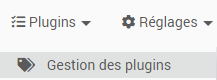
Ensuite, allez sur Market.
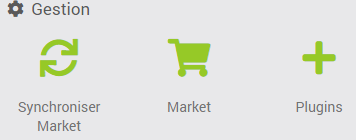
Tapez Zigbee dans le menu de recherche, faites Entrée puis cliquez sur l’icone Zigbee.
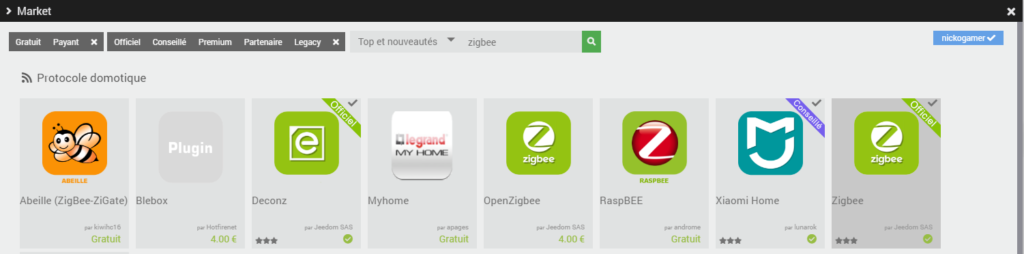
Il vous faut ensuite cliquez sur Acheter et suivre les étapes. Une fois celui-ci effectué, il faut revenir sur le menu et cliquer sur Installer Stable.
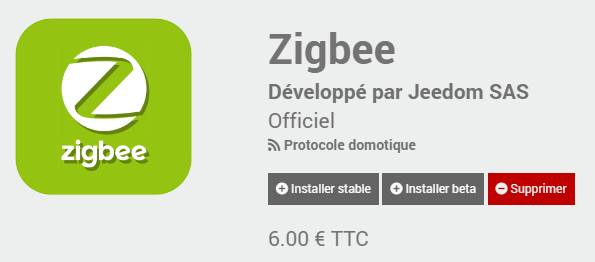
Activez ensuite le plugin dans le Menu Plugins > Gestion des Plugins, cliquez sur Zigbee. Cliquez ensuite sur Activer.
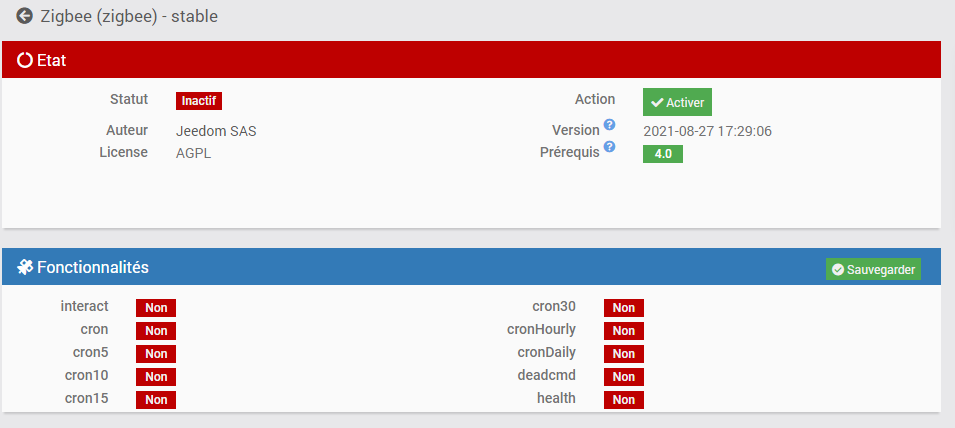
En premier lieu, on va installer les dépendances en cliquant sur Relancer, cela prend quelques minutes et le statut à la fin doit être à OK.

On paramètre ensuite la partie configuration (dans l’exemple ci-dessous voici la configuration pour une clé Conbee II) selon votre clé Zigbee :
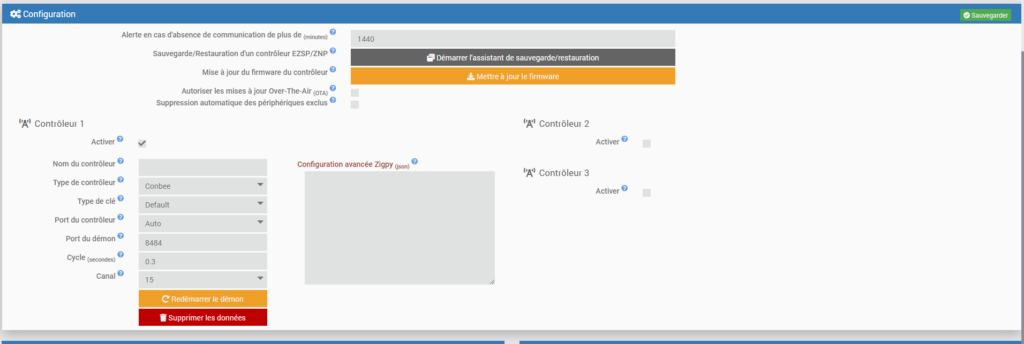
Sur la partie démon, cliquez sur le bouton (Re)Démarrer pour le lancer, je vous conseille également d’activer la Gestion Automatique.
Attention, il ne faut pas qu’un autre plugin de gestion Zigbee (par exemple deCONZ) soit activé ou vous aurez un message d’erreur.

Votre plugin est maintenant activé et fonctionnel.
4/ Fonctionnalités et interface
On va se rendre sur l’interface du plugin en allant dans le menu Plugins > Protocole Domotique > Zigbee.
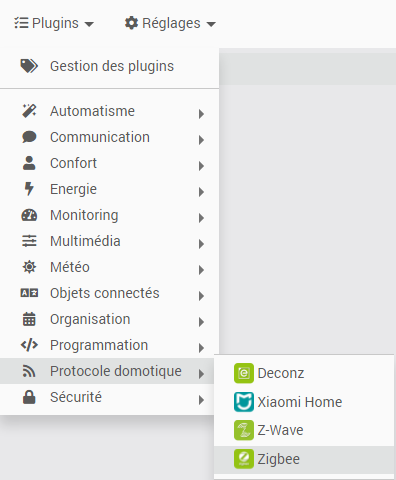
Voici donc l’interface que vous verrez :
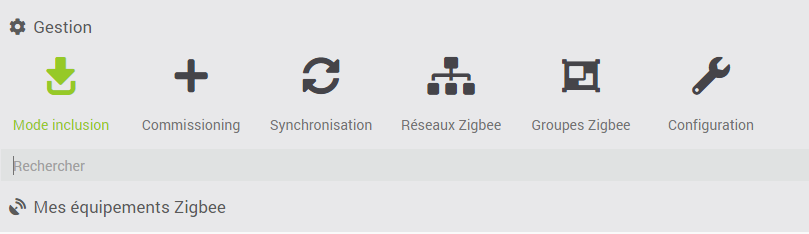
Cette interface vous permet d’ajouter des modules en activant l’Inclusion ou encore de voir les modules et la qualité de la connexion depuis le Réseau Zigbee.
Dans un prochain article, je présenterai en détail le fonctionnement du plugin avec notamment l’ajout d’un module et comment le paramétrer correctement.
A bientôt, l’équipe Domogo.